微信聊天记录不仅只是几句话、几张图片、几个视频,更是我们与好友之间的感情见证 。所以说,把微信上的一些重要聊天记录导出或者备份是很有必要的事情 。
如果出现误删或者手机损坏、丢失等情况,那么这些珍贵的聊天记录就会消失 。如何导出微信聊天记录?别着急!小编来给大家分享3个简单有效的导出方法 。

文章插图
方法一:通过迁移功能导出微信聊天记录很多小伙伴在更换手机后想把微信聊天记录迁移到新设备上,但又不知道该如何操作 。那么,如何导出微信聊天记录?接下来,小编就来教大家如何将聊天记录导出到另一台设备上 。
步骤1:打开手机微信,在微信页面上进入【设置】 。
步骤2:依次点击【通用】——【聊天记录迁移与备份】——【迁移】选项 。
步骤3:在聊天记录迁移页面,选择【迁移到另一台手机或平板】选项,然后点击【开始】即可将全部聊天记录导出到另一台手机 。
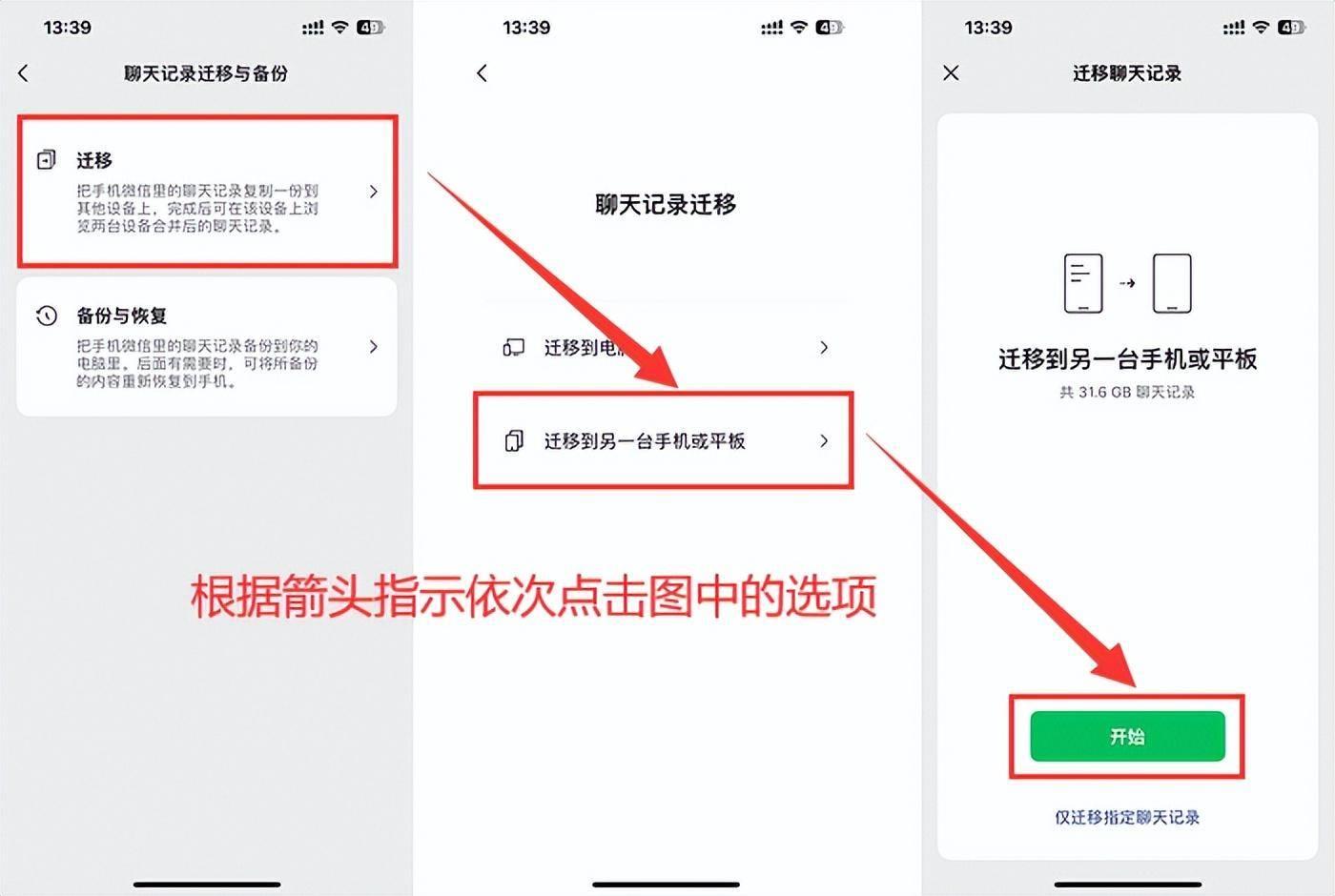
文章插图
方法二:使用备份功能导出微信聊天记录如何把微信聊天记录备份?备份聊天记录能够帮助我们保存一些比较珍贵的聊天对话和消息,这也是一种导出微信聊天记录的简单方法 。如果您不小心误删或者意外丢失了聊天记录,这时还可以直接通过备份来恢复聊天记录 。
步骤1:在电脑端登录您的微信 , 然后在微信主界面点击左下角的【三横线】标志,点击【迁移与备份】功能 。
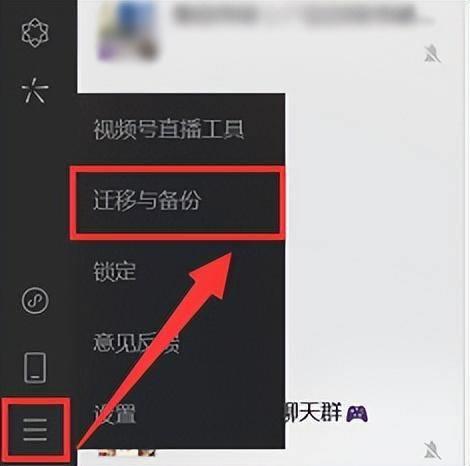
文章插图
步骤2:在后续弹出页面中选择【备份与恢复】选项,然后单击【备份聊天记录至电脑】即可将需要的聊天记录备份到电脑上 。
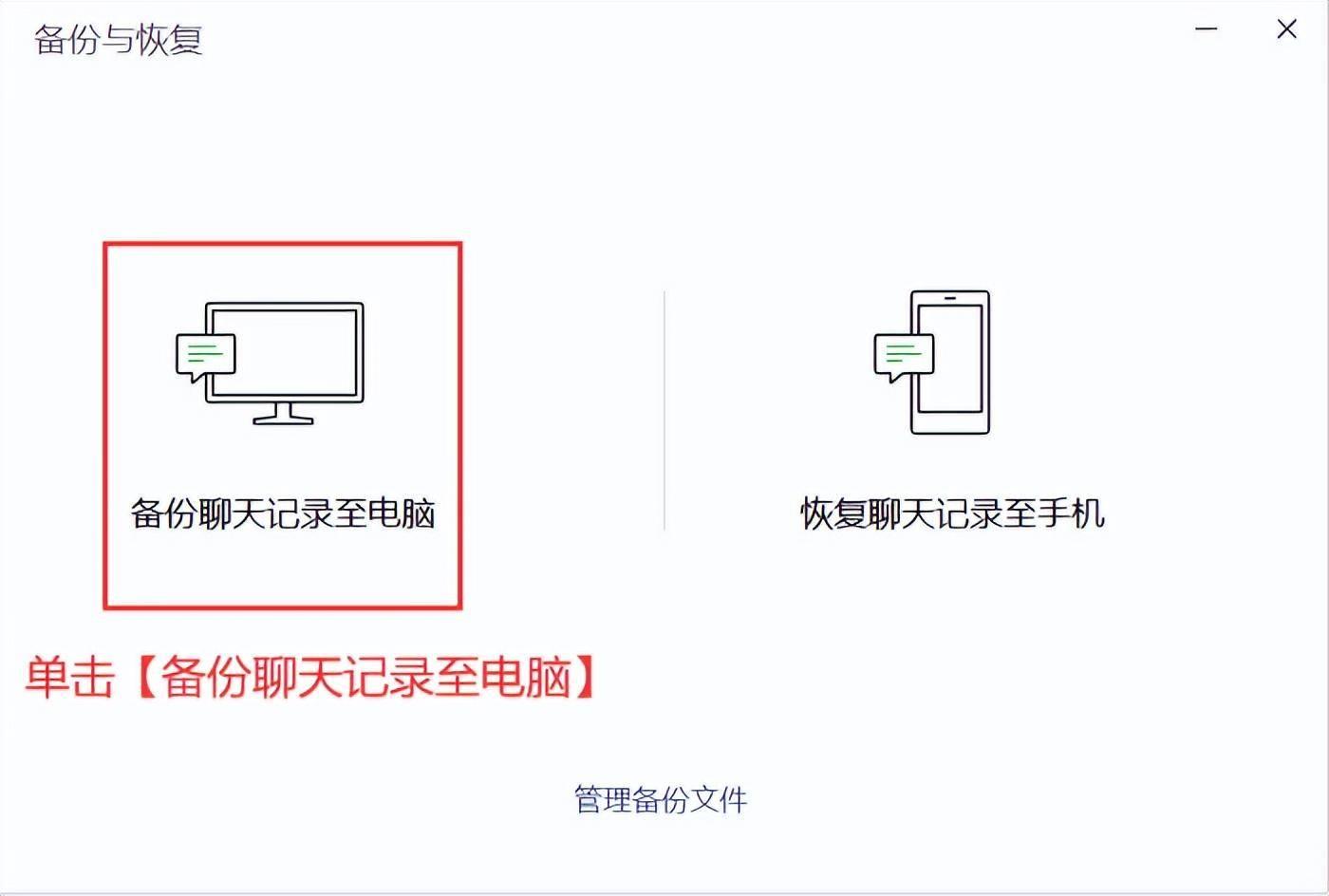
文章插图
方法三:使用第三方软件导出微信聊天记录如何单独导出一个人的聊天记录?如果某个好友的聊天记录对您来说非常重要,那么可以使用第三方软件来单独导出该聊天记录 。小编要介绍的这款软件叫做数据蛙苹果恢复专家 , 大家可以先下载软件进行免费扫描体验,看看是否能够扫描出您想要导出的聊天记录 。
虽然是数据恢复软件,但是也有很大概率能够帮助您导出想要的微信聊天记录 。但是要注意的是,导出的微信聊天记录无法直接保存至手机 , 只能在电脑上进行查看 。
下载地址:苹果手机数据恢复软件-免费iPhone数据恢复软件-数据蛙
操作环境:步骤1:软件在电脑上安装完毕后,双击进入软件 。如果是第一次使用软件的用户,建议先进行免费试用 。
演示机型:iPhone 13;联想GeekPro2020
系统版本:Windows 10
软件版本:数据蛙苹果恢复专家3.0.70
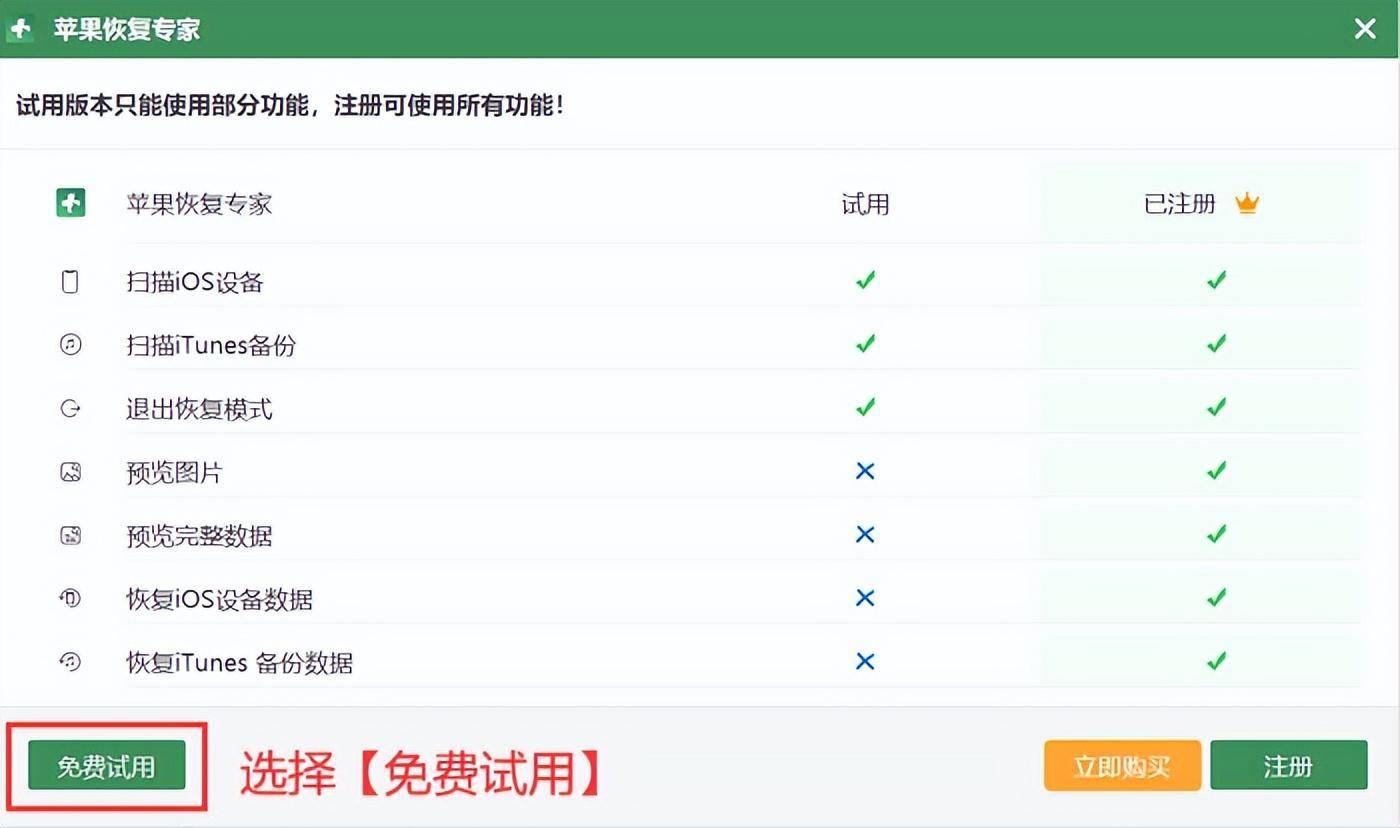
文章插图
步骤2:打开软件后会提示您要用数据线连接手机和电脑,连接完成后选择【从iOS设备中恢复】并点击【开始扫描】 。
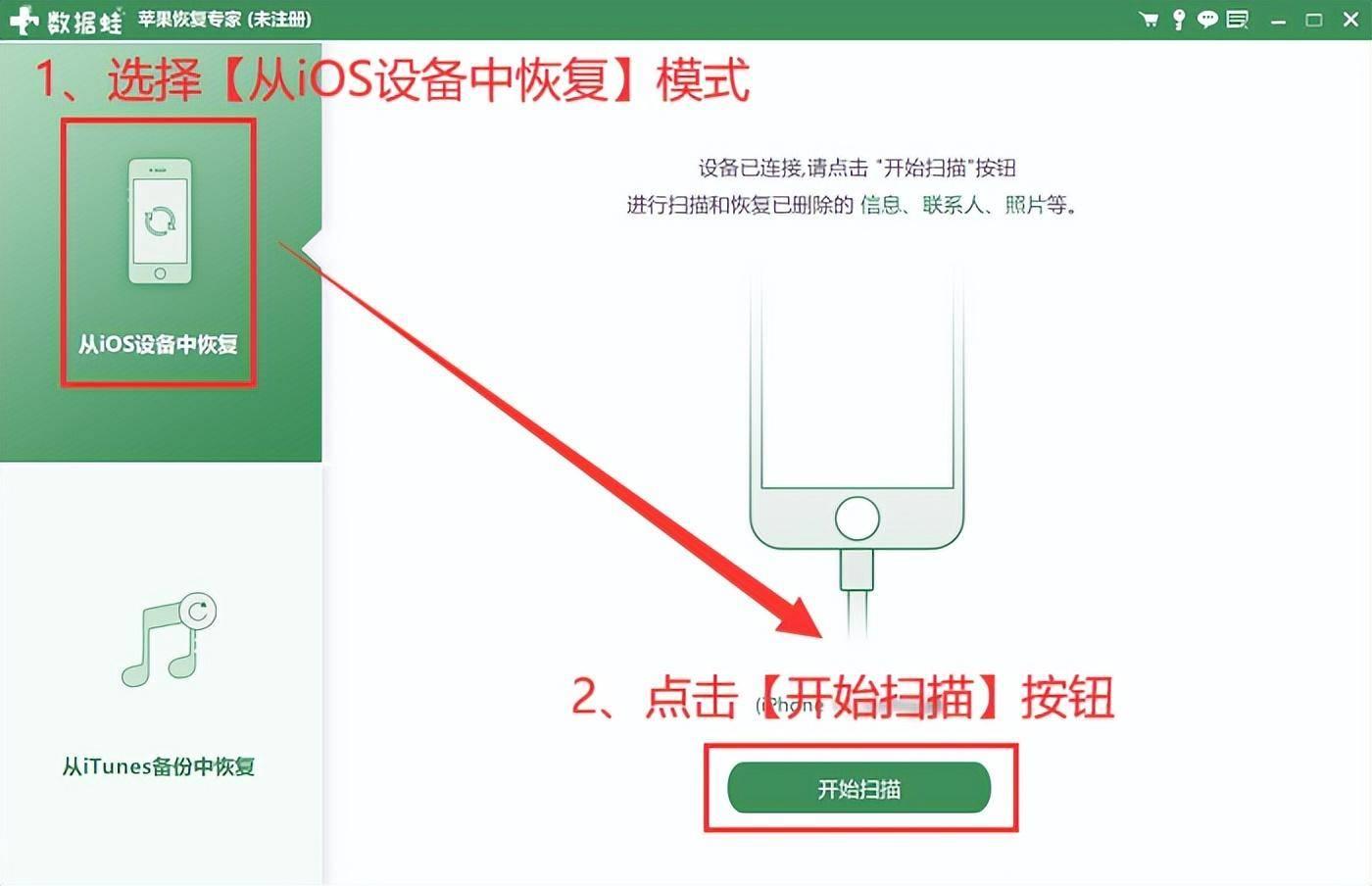
文章插图
步骤3:这时软件将会自动对您的设备进行全面扫描,数据扫描时间将取决于您的设备数据,数据多少、文件大小等因素都会影响到最终的扫描时间,请大家耐心等待 。
步骤4:扫描结束后先在左上角取消全选 , 这样才能单独恢复数据 。然后在左侧菜单栏中找到【微信聊天记录】,选择好想要恢复的聊天记录,最后点击【恢复】将聊天记录保存在电脑上就可以了 。
【微信聊天记录怎么迁移到电脑上 3个方法教你快速导出】
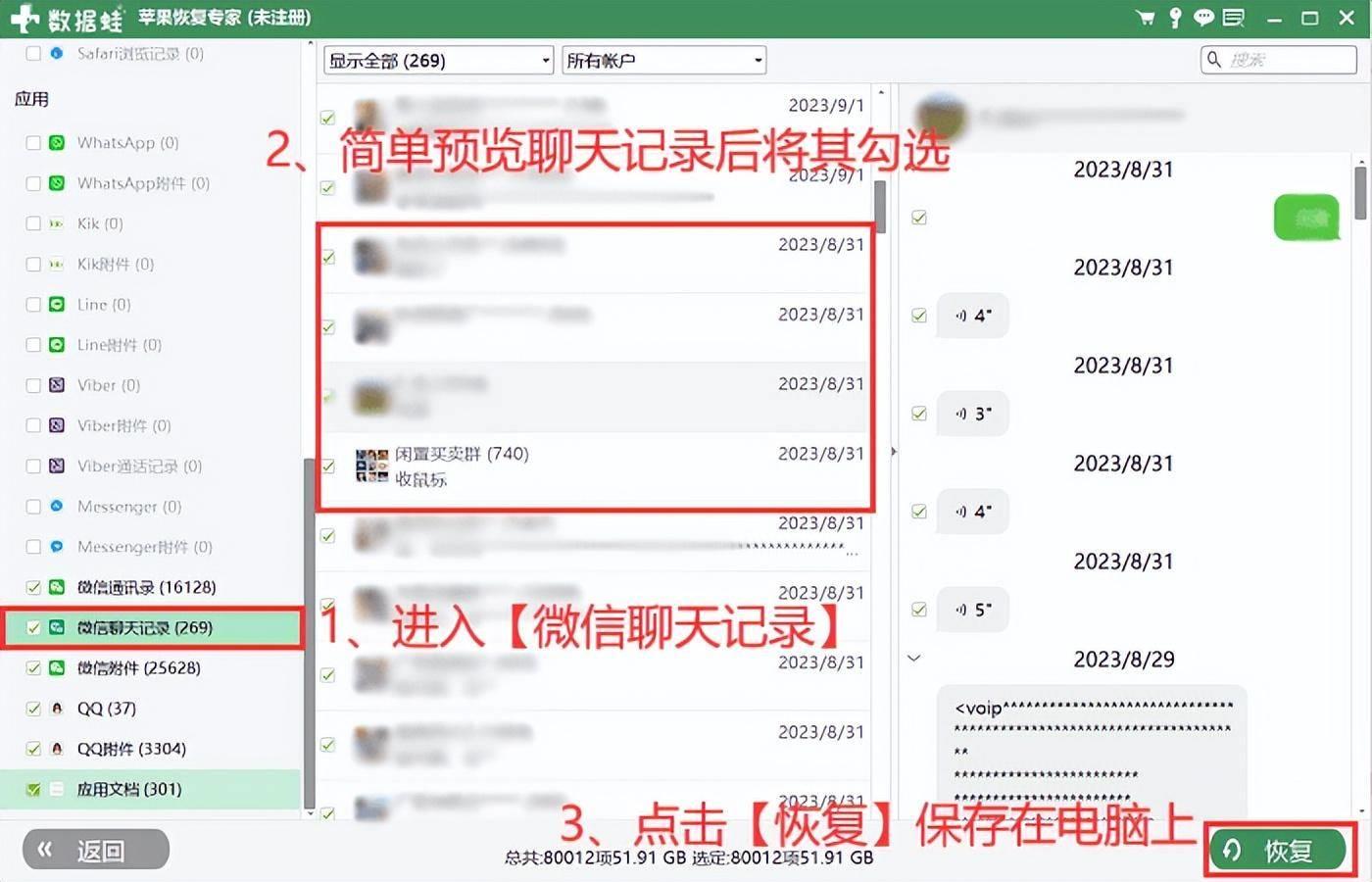
文章插图
总之,微信聊天记录是我们手机当中非常重要的数据 。苹果手机如何导出微信聊天记录?想要对一些重要的聊天记录进行导出或者备份的小伙伴 , 请参考本文介绍的3种方法,总有一种适合您!
- 浏览器截图怎么截长屏 教你三种网页长截图方法
- 文件没有后缀名怎么办 电脑没有后缀的原因
- 淘宝特价版怎么运营店铺 2023淘宝特价版开店流程
- 曙光女神怎么玩厉害 关于曙光女神技能连招顺序
- 电脑怎么输入法切换 电脑切换输入法的方法
- 手机本地文件删除了怎么恢复 最有效的恢复数据技巧
- xp系统怎么共享打印机 最有效的打印机设置教程
- 龙之谷转职书怎么获得 最新转职攻略详解
- 打野剑圣天赋符文怎么选 剑圣符文s11最新打野
- 腾讯会议录屏没有声音怎么解决 一招教你解决
